Kreslení Spline může být náročný, ale také uspokojivý úkol v Cinema 4D, zejména když máš za úkol vytvořit precizní tvar, jako je tvar reflektoru, který je vytvořit. V tomto návodu se postupně naučíš, jak podle fotografií odečíst potřebné rozměry a následně nastavit Spline tak, aby odpovídal požadovanému tvaru. Správná nastavení a techniky ti pomohou dosáhnout efektivních výsledků, které jsou funkční i esteticky přitažlivé.
Nejdůležitější poznatky
- Použití referenčních obrázků umožňuje precizní rozměry a proporce při vytváření Spline.
- Bod(y) Spline by měly být nejprve nastaveny jako vrcholy; zaoblení může být přidáno později pomocí příkazu pro fazetu.
- Porozumění nástrojům Spline v Cinema 4D, včetně interpolace a výběru, je klíčové pro úspěšný design.
Podrobný návod
Krok 1: Příprava pracovní plochy
Předtím, než začneš kreslit Spline, načti referenční snímek svého reflektoru do předního pohledu v Cinema 4D. Tento pohled je užitečný, protože máš přímý přístup k ose Z. Jdi do nastavení a vyber předvolby pohledu v atributovém správci, abys načetl pozadí. Ujisti se, že správně měříš a umisťuješ obrázek, aby sis udělal dobrý přehled o profilu reflektoru.
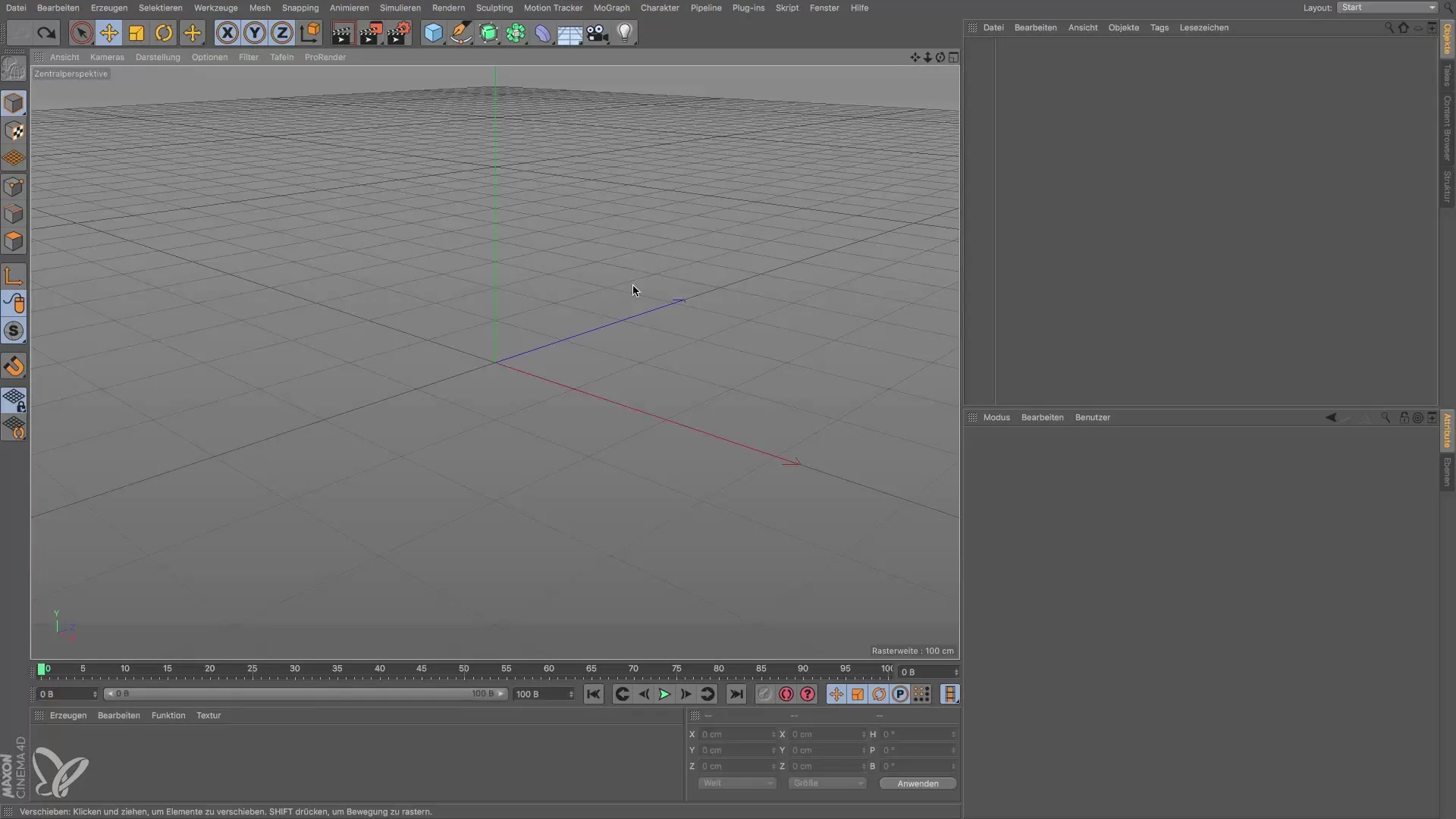
Krok 2: Odběr rozměrů a umístění výchozího tvaru
Získej různé rozměry reflektoru z fotografií a vytvoř výchozí tvar pomocí vložení válce do projektu. Ujisti se, že válec odpovídá průměru reflektoru a nastav ho ve směru Z. Přesné umístění je důležité, protože ti umožní určit velikost Spline. Cílem je dodržet všechny relevantní rozměry, aby se později vytvořil správný tvar.
Krok 3: Vytvoření Spline
Až budeš mít referenci a rozměry, můžeš Spline vytvořit pomocí nástroje pro kreslení Spline. Nastav vrcholy, jednoduše kliknutím na obrazovku. Dbej na to, abys Spline nekreslil na obě strany, protože ho chceš později zrcadlit. Začni lehce posunutý od osy Y a kresli, abys sledoval tvar reflektoru. Důležité je, že na začátku nastavíš pouze vrcholy a křivky později upravíš.
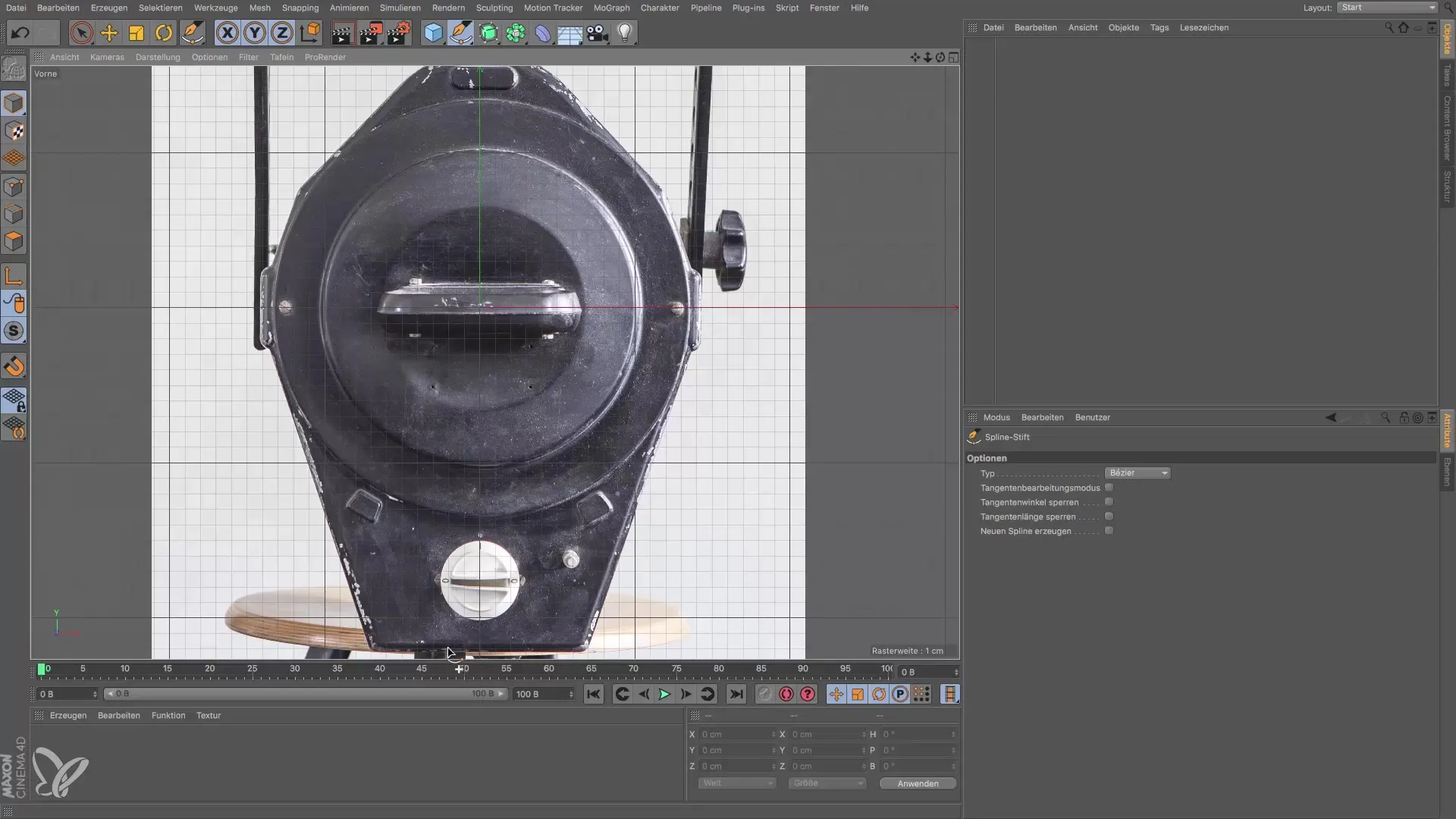
Krok 4: Převod bodů
Přejdi do vlastností Spline a vyber „Mesh Spline“ s tvrdou interpolací, aby se všechny body staly vrcholy. To usnadní pozdější úpravy a formování křivek. Nyní můžeš začít vybírat rohy, které by měly být zaoblené, aby odpovídaly požadovanému tvaru tvého reflektoru.
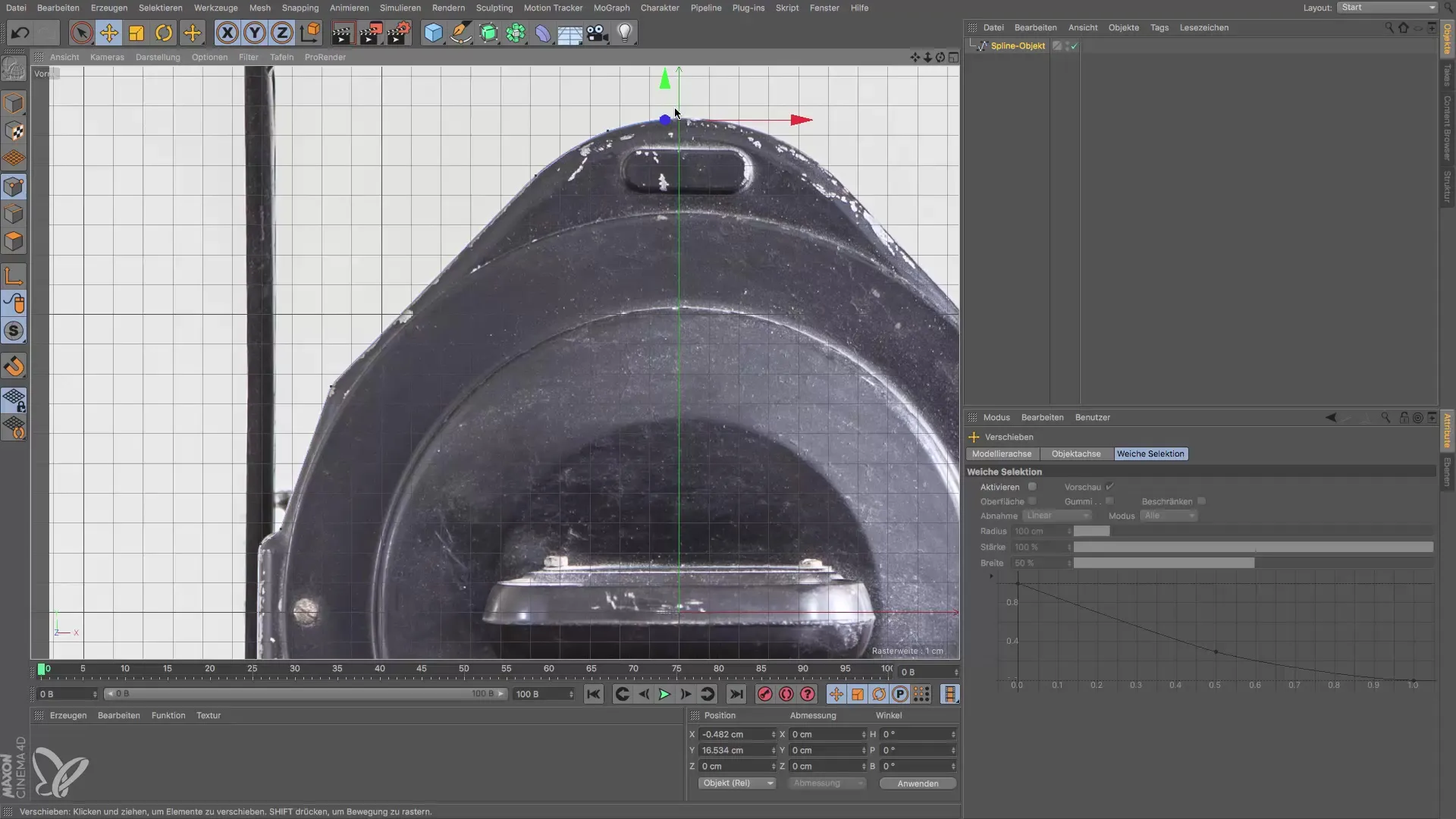
Krok 5: Aplikace příkazu fazety
Vyber příkaz fazety, aby ses zaoblenými vybranými vrcholy a vytvořil více hladké přechody vytvořit. Experimentuj s poloměrem, abys dosáhl ideálního zaoblení pro svůj tvar. Často musíš experimentovat s různými nastaveními, aby jsi nalezl dokonalé přizpůsobení. Dbej na to, že detaily zaoblení jsou rozhodující pro tvar reflektoru.
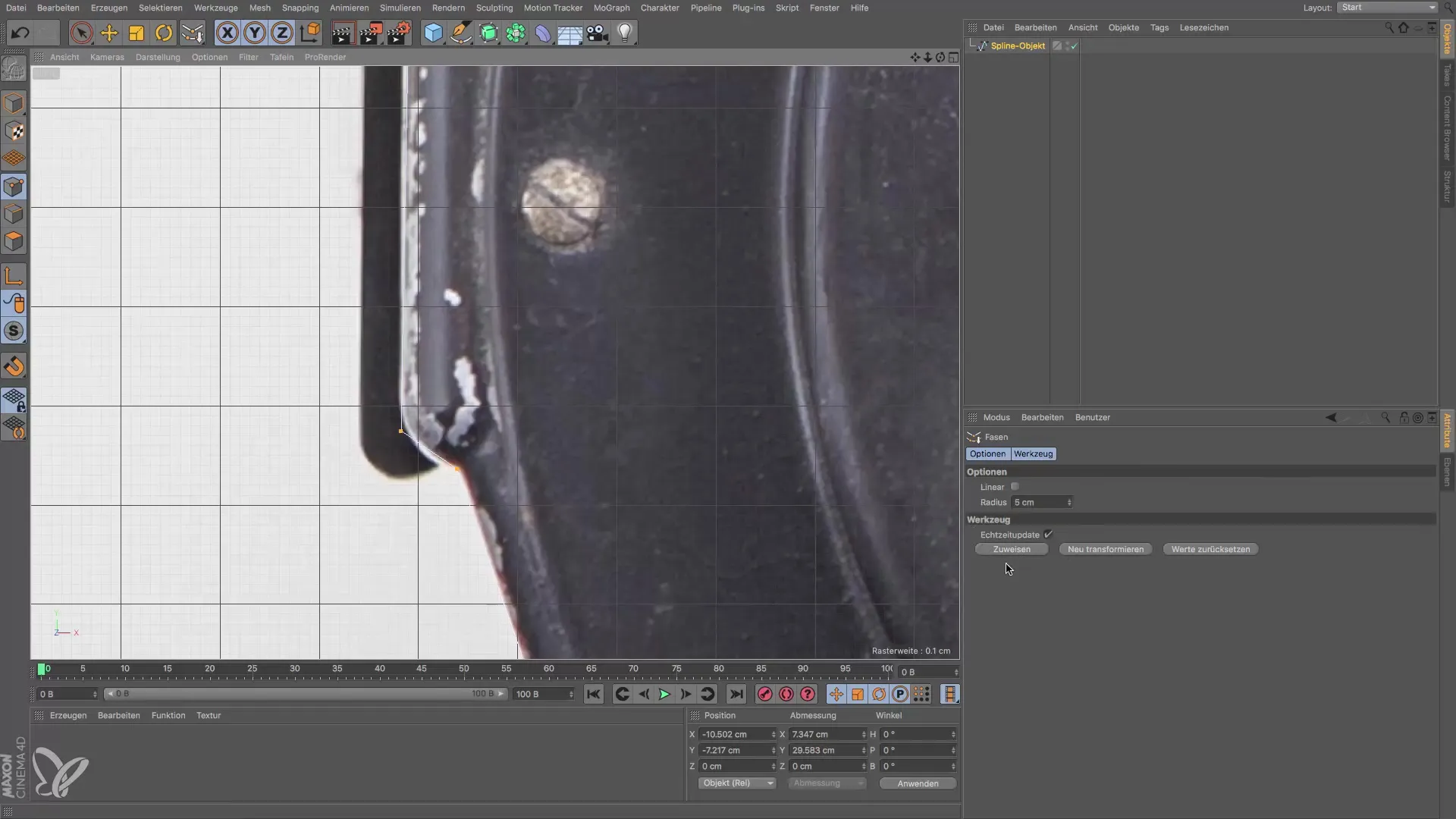
Krok 6: Kontrola poloviny Spline
Pokud jsi s návrhem jedné poloviny Spline spokojený, zkontroluj výsledek tím, že se přepneš do centra perspektivního pohledu. To ti poskytne dobrý přehled o tvém pokroku. Teď je čas vytvořit druhou polovinu. Zkopíruj svou dosavadní polovinu Spline, abys ušetřil čas a zachoval stejné profilování.

Krok 7: Zrcadlení poloviny Spline
Přejdi do editačního režimu a použij nástroj rotace, aby ses zrcadlil zkopírovanou polovinu Spline o 180°. Ujisti se, že jsou obě poloviny správně zarovnány, abys získal dobře proporovaný celkový design. Projdi sjednocení a doladění, aby jsi zajistil, že se čáry uprostřed čistě propojují, než provedeš konečné úpravy.
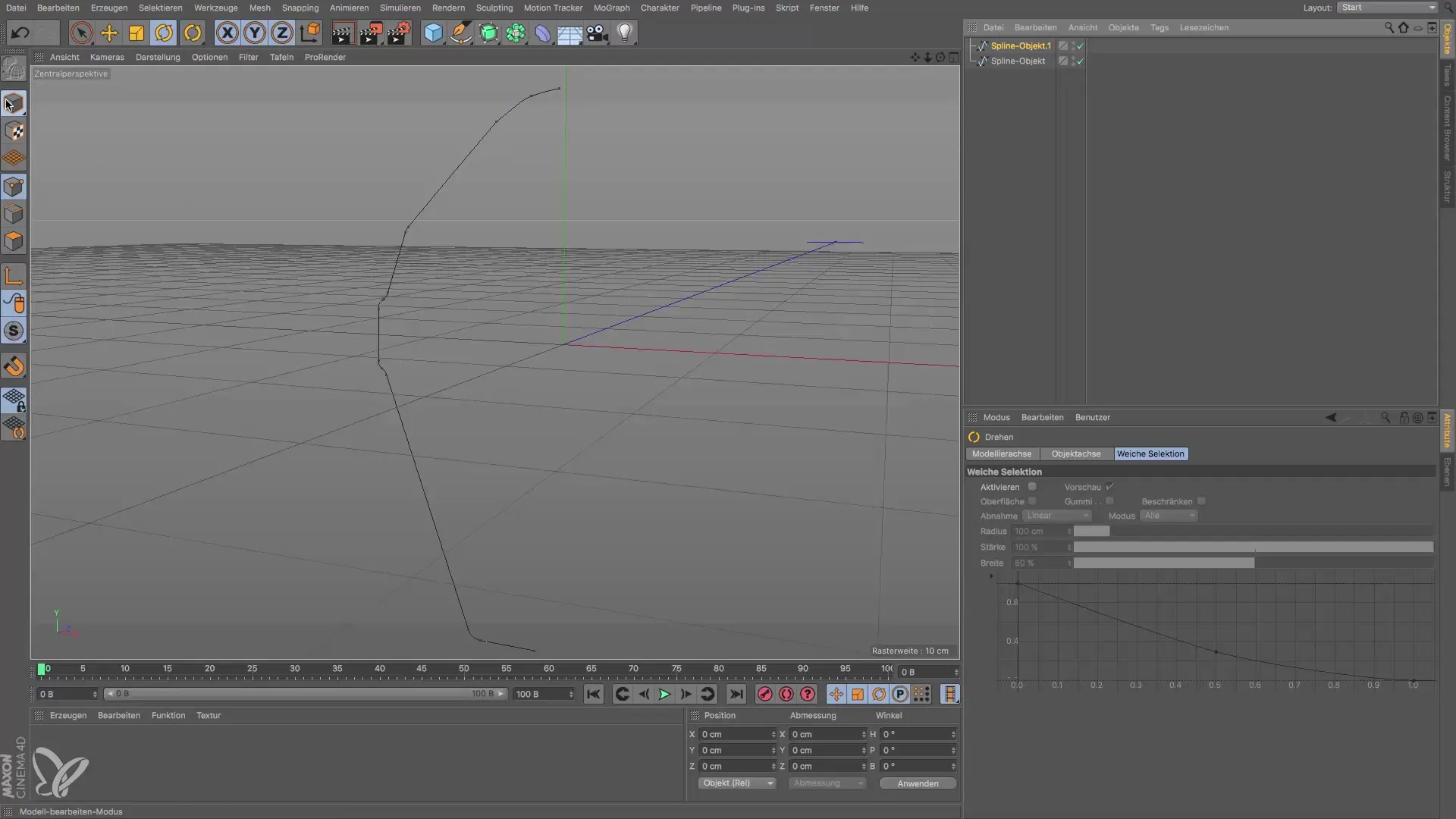
Souhrn – Vytváření Spline v Cinema 4D pro tvary reflektorů
Naučil jsi se, jak vytvořit Spline v Cinema 4D s fotografickými referencemi, včetně správného použití metod pro umístění vrcholů a příkazu fazety. Tyto techniky jsou klíčové pro přesnou reprodukci složitých tvarů.
Často kladené otázky
Jak mám postupovat, když nemám přesné rozměry?Použij různé fotografie z různých úhlů, aby ses pokusil odhadnout rozměry.
Mohu Spline později změnit?Ano, můžeš kdykoli upravit body a formu podle svých představ.
Proč bych měl používat vrcholy?Vrcholy ti poskytují větší kontrolu při modelování a usnadňují přesné formování.
Jaká verze softwaru se používá?Návod je založen na aktuálních funkcích Cinema 4D v době jeho vytvoření.
Jaká je výhoda příkazu fazety?Příkaz fazety ti umožňuje vytvářet precizní a jemné přechody mezi vrcholy.


